Sida Booska Kaydka Loogu Tirtiri karo Barkadda Kaydka Gudaha Windows 11/10
Goobaha Kaydinta(Storage Spaces) , haddii lagu habeeyey kaaga Windows 11/10 Qalabka, waxa uu kaydiyaa laba koobi oo xogtaada ah, markaa haddii mid ka mid ah darawalladaadu guuldareysto(drives fails) , waxaad weli haysataa nuqul sugan oo xogtaada ah. Maqaalkan, waxaan ku tusi doonaa sida loo tirtiro booska kaydinta barkadda kaydinta(delete a Storage Space from Storage Pool) gudaha Windows 11/10.
(Delete)Ka Tirtir Meesha Kaydinta (Storage Space)Barkadda(Storage Pool) Kaydka

Waxaan ka tirtiri karnaa booska Kaydinta barkadda kaydinta(Storage Pool) gudaha Windows 10 3 siyaabood oo degdeg ah oo fudud. Mawduucan waxaan ku baari doonaa hababka hoos ku xusan ee qaybtan:
1] Iyadoo loo marayo abka Settings
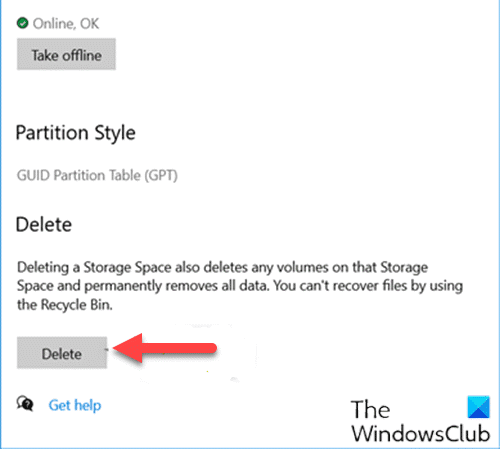
Si aad Booska Kaydka uga tirtirto Barkadda Kaydka(Storage Pool) iyadoo loo marayo abka Settings gudaha (Settings)Windows 11/10 , samee waxyaabaha soo socda:
- Riix Windows key + I si aad u furto Settings(open Settings) .
- Taabo ama dhagsii System .
- Guji/taabo Kaydinta(Storage) dhinaca bidixda.
- Marka xigta, hoos u riix oo taabo Maamule Meelaha Kaydinta(Manage Storage Spaces) ee ku yaala dhinaca midig.
- Maaraynta boosaska kaydinta(Manage Storage Spaces) bogga, dhagsii chevron si aad u balaariso barkada kaydinta ee aad rabto inaad ka tirtirto meel kaydinta.
- Marka xigta, dhagsii chevron si aad u balaariso meelaha kaydinta(Storage Spaces) barkada kaydinta
- Hadda, dhagsii meesha aad rabto inaad tirtirto.
- Guji Guryaha(Properties) .
- Guji Tirtir(Delete) .
- Guji badhanka Delete Space si aad u xaqiijiso. Meesha kaydinta hadda waa laga tirtirayaa barkadda kaydinta
- Ka bax abka Settings
2] Iyada oo la marayo Control Panel
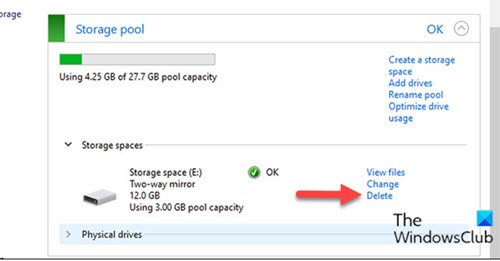
Si aad Booska Kaydka uga tirtirto Barkadda Kaydinta(Storage Pool) iyada oo loo sii marayo Control Panel gudaha Windows 10 , samee waxyaabaha soo socda:
- Riix Windows key + R si aad ugu yeerto Run dialog.
- In sanduuqa Run Run, ku qor kantarool(control) oo ku dhufo Gelida si aad u furto Control Panel(open Control Panel) .
- Laga bilaabo geeska midig ee sare ee daaqada, u deji View by option to Large icons ama icons yaryar(Large icons or Small icons) .
- Guji Goobaha Kaydinta(Storage Spaces.)
- Guji badhanka Beddel(Change settings) Settings, dhagsii Haa haddii (Yes)UAC ay ku keento .
- Guji isku xirka Delete booska kaydinta aad rabto inaad tirtirto barkadda kaydinta ee aad rabto.
- Guji badhanka tirtirka bakhaarka(Delete storage space) si aad u xaqiijiso. Meesha kaydinta hadda waa laga tirtirayaa barkadda kaydinta.
Xusuusin(Note) : Tirtiridda meel kaydinta (virtual drive) waxay si joogto ah u tirtiraysaa dhammaan faylasha uu ka kooban yahay. Waxaad gujin kartaa View files link si aad u aragto faylalka ku kaydsan dariiqa farsamada gacanta, oo aad ku celiso meel kale, ka hor inta aanad tirtirin darawalka.
- Ka bax Control Panel.
3] Iyadoo loo marayo PowerShell
Si aad Booska Kaydka uga tirtirto barkadda Kaydka(Storage Pool) iyada oo loo sii marayo PowerShell gudaha Windows 10 , samee waxyaabaha soo socda:
- Riix Windows key + X si aad u furto Menu Isticmaalaha Awooda.
- Taabo A kiiboodhka si aad u bilowdo PowerShell habka maamulka(launch PowerShell in admin mode) .
- Gudaha PowerShell console, ku qor amarka hoose oo ku dhufo Geli(Enter) :
Get-VirtualDisk
- Samee magaca saaxiibtinimo(friendly name) ee booska kaydinta ee aad rabto inaad tirtirto.
- Hadda, ku qor amarka hoose gudaha daaqadda PowerShell ee sare oo ku dhufo (PowerShell)Gelida(Enter) . Ku beddel < Name> meeleeyaha magaca saaxiibtinimada dhabta ah ee goobta kaydinta ee aad qoraal ka samaysay wax soo saarkii hore.
Remove-VirtualDisk -FriendlyName "<Name>"
- Marka lagu soo dajiyo PowerShell, ku dhufo Y kumbuyuutarkaaga oo ku dhufo Geli(Enter) si aad u xaqiijiso.
- Ka bax PowerShell marka la sameeyo.
Taasi waa seddexda dariiqo ee lagu tirtiri karo Booska Kaydka ee Barkadda Kaydinta(Storage Pool) gudaha Windows 10 !
Akhri soo socda(Read next) : Sida loo Sameeyo Meel Kaydinta Barkadda Kaydinta(How to Create Storage Space for Storage Pool) ?
Related posts
Ka saar Drive ka Barkadda Kaydka ee Goobaha Kaydinta gudaha Windows 11/10
Sida Loo cusboonaysiiyo Barkadda Kaydka ee Goobaha Kaydinta gudaha Windows 11/10
Sida loo Beddelayo Goobaha Kaydka ee Barkadda Kaydka ee Windows 10
Sida loo tirtiro Barkadda Kaydka ee Goobaha Kaydinta gudaha Windows 11/10
Sida loogu Magacaabo Barkadda Kaydka ee Goobaha Kaydinta gudaha Windows 10
Fix 2101: Cilad lagu ogaanayo Aaladda Kaydka ee Windows 11/10
Sida loo khariidado Network Drive ama loogu daro FTP Drive gudaha Windows 11/10
Sida loo isticmaalo Alarms and Clocks app ee Windows 11/10
Qoraalka PDF wuu baaba'aa marka la tafatirayo ama kaydinayo faylka Windows 11/10
Sida loo beddelo darawallada adag ee gudaha Windows 11/10 oo leh Hot Swap
Sida loo suurto geliyo ama loo joojiyo astaanta abka Archive gudaha Windows 11/10
Software-ka ugu fiican ee ISO Mounter ee bilaashka ah ee Windows 11/10
Sida loo abuuro Shaxda Radar gudaha Windows 11/10
Sida loo uninstall ama dib loogu rakibo Notepad gudaha Windows 11/10
Dejinta isku xidhka oo aan shaqaynayn ama ka cirroonayn Windows 11/10
Sida loo damiyo Sense Kaydinta gudaha Windows 11/10
Ogeysiisyada Taskbar oo aan ka muuqanayn Windows 11/10
Qalabka dib-u-ciyaarista HDMI oo aan ka muuqanayn Windows 11/10
Sida loogu daro goob la aamini karo gudaha Windows 11/10
Sida Loo Sameeyo Goobaha Kaydinta Barkadda Kaydinta Gudaha Windows 10
